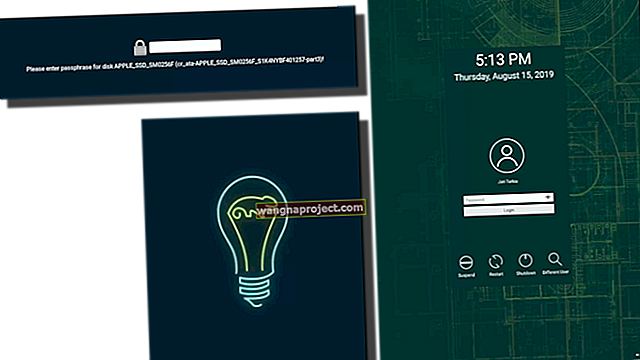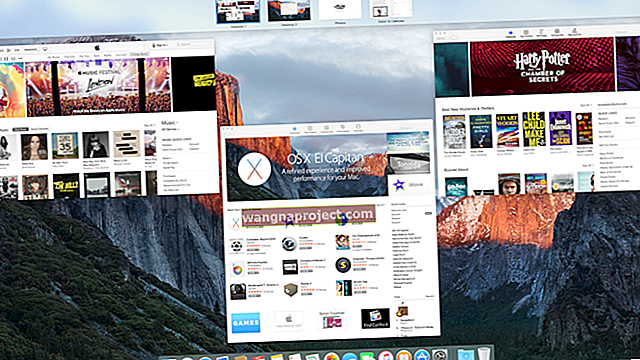Немає нічого більш прикрого, ніж наявність iPhone, який постійно перезавантажується. Це може зробити ваш iPhone непридатним для використання! Кілька читачів повідомляють, що ця конкретна проблема iPhone перезавантажується після оновлення до останньої версії iOS. iFolks скаржиться на два різні типи проблем із скиданням налаштувань. По-перше, їхні iPhone перезапускаються випадковим чином без явної закономірності чи передбачуваності. Одного моменту вони використовують свої айфони як звичайно, а в наступний момент, бах, вони раптово скидаються. Для інших, можливо, більш прикрого iFolk, їх iPhone застрягли в безперервному циклі перезапуску - ніколи не проходячи повз екран логотипу Apple, просто скидаючи знову і знову.
Спробуйте ці поради, щоб виправити час, коли ваш iPhone продовжує перезавантажуватись
- Перевірте рівень заряду акумулятора та перевірте стан його заряду (для користувачів iOS 11.3 та новіших версій)
- Встановіть дату та час із параметра Автоматично на Вручну
- Спробуйте скинути всі налаштування на вашому iPhone
- Використовуйте режим польоту, щоб вимкнути мобільний зв’язок
- Оновіть iOS до останньої версії
- Примусово перезавантажте iPhone
- Оновлення програм
- Очистіть зарядний порт Lightning
- Перевірте дані діагностики та використання
- Відновити заводські налаштування
iPhone продовжує самостійно скидати / перезавантажуватись після оновлення iOS 11.xx?
Перегляньте цю статтю, щоб дізнатися, як усунути цю проблему в iOS 11.
Перевірка акумулятора
IPhone6S, здається, особливо схильний до вимкнення, навіть коли відсоток заряду батареї становить 30% або вище. Ця особлива проблема спричинена несправними акумуляторними батареями на iPhone. Однак багато інших користувачів iPhone-моделей виявили подібні проблеми роботи акумулятора зі своїми iPhone.
Хороша новина полягає в тому, що в даний час Apple замінює батареї для постраждалих iPhone. Перевірте тут веб-сайт підтримки Apple, щоб перевірити, чи відповідає ваш пристрій для заміни. Якщо вашої моделі iPhone немає в списку, зателефонуйте в службу підтримки Apple або налаштуйте особисту зустріч у місцевому магазині Apple. Деякі читачі повідомляють, що Apple замінила батареї, навіть коли їх модель iPhone не була вказана на сайті, що відповідає вимогам щодо заміни.
Перевірте стан акумулятора
Іноді ваш iDevice потрапляє у цикл перезавантаження через стан акумулятора та проблеми з його піковою продуктивністю. Починаючи з iOS 11.3, Apple випустила нову функцію роботи від батареї лише для iPhone (на момент написання статті.) Ця функція, яка все ще працює в бета-версії, дозволяє користувачам перевіряти стан акумулятора свого iPhone. Погляньте на стан акумулятора вашого iPhone, перейшовши до Налаштування> Акумулятор> Стан батареї (бета-версія) і торкніться його. Подивіться як на максимальну ємність, так і, що більш важливо, на максимальну продуктивність. Подивіться, як вимірюється ваш iPhone! 
Якщо Peak Performance Capability показує щось інше, ніж звичайне, уважно прочитайте інформацію під Peak Performance Capability, щоб дізнатися більше про те, що перевірка стану акумулятора виявлена на вашому конкретному пристрої. Ви можете дізнатися, що на вашому пристрої ввімкнено управління продуктивністю, що ваш iOS не може визначити стан батареї або що стан вашого акумулятора значно погіршується. І це може порадити вам замінити акумулятор або звернутися за додатковою допомогою через службу підтримки Apple.
Завжди оновлювати
Така несподівана поведінка часто трапляється на вашому iPhone, iPad або iPod touch, коли ви використовуєте стару версію iOS. Тож переконайтеся, що на вашому iPhone працює остання версія iOS. Це легко перевірити! Перейдіть до Налаштування> Загальне> Оновлення програмного забезпечення. Якщо доступне оновлення, завантажте та встановіть цю нову версію. Подивіться, чи це вирішує проблему вашого iPhone, продовжує самостійно перезавантажуватись.
Коли ви сумніваєтесь, використовуйте примусовий скидання 
Ця дія - це перше, що потрібно зробити, якщо у вас є проблеми з вашим iPhone
- На iPhone 6S і нижче, на всіх iPad та iPod Touch, натисніть і утримуйте кнопку Home та Sleep / Wake разом протягом 10 секунд, поки не з’явиться логотип Apple. Відпустіть кнопки і дайте пристрою самостійно запуститися
- Якщо ви використовуєте iPhone 7 або 7+, вам потрібно буде одночасно натискати кнопки Sleep / Wake та кнопку зменшення гучності, поки не з’явиться логотип Apple
- Для iPhone 8, 8+ та X: натисніть (швидко натиснути та відпустити) кнопку збільшення гучності. Потім натисніть (швидко натисніть і відпустіть) кнопку зменшення гучності. Натисніть і утримуйте бічну кнопку, поки не побачите логотип Apple, а потім відпустіть
Іноді примусове скидання є найпоширенішою відповіддю на проблеми iPhone після оновлення iOS.
Змінити дату та час
Змініть дату на своєму iPhone. Натисніть Налаштування> Загальне> Дата та час . Вимкніть функцію "Встановити автоматично" та встановіть час для дати, яка була в минулому. Потім перезавантажте пристрій. Як тільки проблема перезавантаження буде вирішена, змініть налаштування дати та часу знову на "Встановити автоматично" 
Оновлені програми?
Наступне, що потрібно зробити, це переконатися, що всі ваші програми для iOS оновлені. Якщо у вас є якісь оновлення додатків, переконайтеся, що ви оновили ці програми та переконайтеся, що це вирішує проблему скидання. Багато з нас нехтують оновлювати свої сторонні програми, тож також виконайте процедуру їх оновлення.
Нещодавно придбана стороння програма часто викликає цю проблему. Щоб звузити параметри, радимо видалити нещодавно придбані або оновлені програми. Ми пропонуємо націлити програми, які ви встановили або оновили до останнього оновлення iOS на вашому iPhone. Спробуйте згадати, чи встановлювали ви або оновлювали програму безпосередньо перед тим, як ваш iPhone розпочав цю дивну поведінку. Якщо ви не впевнені, перегляньте дату встановлення оновлення iOS (Налаштування> Загальне> Оновлення програмного забезпечення) і занотуйте цю дату. Потім відкрийте свій App Store і перевірте програми, які ви встановили або оновили з того часу. Не забудьте також вказати день оновлення iOS . Тепер видаліть усі ці програми АБО видаліть їх по одному і перевірте, чи це вирішує проблеми зі скиданням налаштувань вашого iPhone.
Якщо ви вже спробували примусовий скидання та оновлення / видалення програми, і все ще не стикаєтесь із проблемою скидання, виконайте докладні кроки нижче, щоб вирішити цю проблему на своєму iPhone.
Огляньте свій зарядний порт 
Погляньте уважно на зарядний порт Lightning внизу вашого iPhone. Подивіться і переконайтеся, що бруд, пил або сміття не застрягли всередині порту. Якщо так, спробуйте забезпечити гарне очищення порту Lightning! Це може вирішити ваші проблеми. І не забудьте видалити будь-який футляр перед тим, як вивчити та очистити будь-який порт на вашому iPhone, включаючи роз'єми для навушників та зарядні порти.
Перевірте деякі налаштування

Перевірте Налаштування
- Перейдіть до Налаштування> Конфіденційність> Прокрутіть униз до Діагностика та використання> Торкніться Дані діагностики та використання. Подивіться і перевірте, чи не з’являється якийсь із ваших додатків кілька разів. Якщо так, видаліть цю програму. Перевірте і переконайтеся, що це вирішило проблему.
- Перейдіть до Налаштування> Загальні> Скинути> Скинути всі налаштування. Введіть свій пароль, якщо запитується. Ця дія скидає всі налаштування вашого iPhone до заводських значень, але ви не втрачаєте ні даних, ні своїх програм. Однак вам потрібно ще раз ввести інформацію про WiFi та пароль.
Відновіть iPhone з резервної копії
Перше, що потрібно спробувати - це відновити iPhone з резервної копії. Ми сподіваємось, що ви витратите час на регулярне резервне копіювання вашого iDevice. Резервні копії необхідні, особливо коли ви стикаєтесь із подібними проблемами.
Відновити з резервної копії дуже просто, хоча це звучить технічно. Виконайте наведені нижче дії, щоб відновити iPhone за допомогою резервної копії.
- Підключіть iPhone до комп’ютера під управлінням iTunes. Переконайтеся, що ви використовуєте останню версію iTunes на своєму комп’ютері.
- Підтвердьте "Довіряти цьому комп’ютеру", якщо повідомлення з’являється на вашому iPhone
- Натисніть Відновити резервну копію
- Виберіть зі списку резервних копій резервну копію, яку потрібно відновити на iPhone.
- Натисніть "Відновити" і дайте завершити процес на вашому iPhone
- Після синхронізації iPhone ви можете від’єднати його від комп’ютера та протестувати.
Розгляньте можливість відновлення DFU, особливо якщо ваш iPhone часто і неодноразово стикається з цією проблемою.
Як створити резервну копію за допомогою дизайну в розумі
Якщо ви не впевнені, як зробити резервну копію iPhone або iPad, просто виконайте дії, наведені в статті нижче. Ви дізнаєтесь, як швидко створити резервну копію всіх своїх iDevices. Поради також дають вам хорошу стратегію резервного копіювання; коли робити резервні копії, як часто і як створювати кілька резервних копій.
Як мінімум, ми рекомендуємо зробити резервну копію в iCloud, щоб мати доступ до ваших даних. Це для тих читачів, які не використовують iTunes для резервного копіювання.
Хто боїться втратити свої дані iPhone, Керівництво зі створення резервних копій
Після завершення резервного копіювання вашого iPhone, це дасть вам спокій, перш ніж виконувати заводські налаштування на пристрої. Існує ймовірність того, що ви втратите свої старі архівні повідомлення з вашого iPhone під час чистого встановлення. Існує багато сторонніх програм, таких як iBackupBot, які допомагають відновити старі SMS-повідомлення та заархівовані повідомлення, коли ви чисто встановлюєте свій iPhone.
Відновити до заводських налаштувань?
Несподіваний перезапуск часто спричинений програмним, апаратним забезпеченням або вмістом. Якщо попередні рішення не змогли виправити ваш iPhone через несподіваний перезапуск, наступною рекомендацією є перевстановлення iOS та відновлення заводських налаштувань iDevice повністю. Незважаючи на те, що це може здатися тривожним, у вас може бути добре, якщо ви зробите резервну копію iPhone, перш ніж скинути його до заводського режиму. Ви не хочете втратити будь-який цінний вміст, тому важливо спочатку зробити резервну копію. Резервною копією ви отримуєте весь вміст.
Зверніть увагу, що якщо ви користувач Apple Watch, резервні копії даних годинника, які можуть бути на вашому iPhone, не будуть відновлені, якщо ви виконаєте чисту інсталяцію на відміну від відновлення з резервної копії.
Виконайте кроки нижче, щоб скинути iPhone до заводських налаштувань
- Натисніть Налаштування> Профіль Apple ID> iCloud і вимкніть «Знайти мій iPhone».
- Підключіть iPhone до комп’ютера за допомогою кабелю USB. Переконайтеся, що у вас встановлена остання версія iTunes
- Виберіть свій iPhone у iTunes
- Натисніть "Відновити iPhone". Натисніть «Відновити» ще раз, щоб iTunes міг очистити ваш iPhone та встановити останню версію iOS
- Після завершення відновлення ваш iPhone перезапуститься.
- Тепер, коли ваш iPhone має чисту інсталяцію, ви можете відновити його з резервної копії, щоб повернути свої особисті дані назад на ваш iPhone.
- Не забудьте повернутися назад і увімкнути свій «Знайди мій iPhone» у налаштуваннях iCloud.
Наведені вище кроки, хоча й трудомісткі, корисні, коли у вас є помилка під час встановлення iOS. У більшості випадків відновлення за допомогою резервної копії вирішує більшість проблем, включаючи цю проблему, коли ваш iPhone постійно перезавантажується.
Поради щодо читачів 
- Один зчитувач вимкнув LTE на кілька годин, потім знову ввімкнув, і перезапуск iPhone зупинився
- Новий iPhone іншого користувача перезапускався випадковим чином, і вона помітила, що відразу після перезавантаження її iPhone відкрив додаток Instagram. Після видалення Instagram проблема перезапуску зникла. Після кількох днів без жодного перезапуску вона переінсталювала Instagram без подальших проблем
Резюме
На даний момент, якщо ваш iPhone все ще застряг у циклі перезапуску, настав час звернутися до служби підтримки Apple. Домовтесь про зустріч із Genius у вашому місцевому магазині Apple Store або зв’яжіться з членом служби підтримки електронною поштою, телефоном або в чаті. Швидше за все, якщо нічого не вийшло, ваш iPhone потребує ремонту. Сподіваємось, на ваш iPhone все ще поширюється дія AppleCare +. Якщо ні, домовтеся про зустріч, щоб Apple могла діагностувати, що відбувається. А потім ви вирішите виправити це через Apple, стороннього постачальника послуг, або взагалі не.
Зверніть увагу, що у iPhone були деякі проблеми, пов’язані з моделями, де проблема скидання була більш поширеною, ніж інші моделі. Якщо у вас є iPhone 6 plus і виникла ця проблема, радимо звернутися до служби підтримки Apple і поспілкуватися з ними про цю проблему.